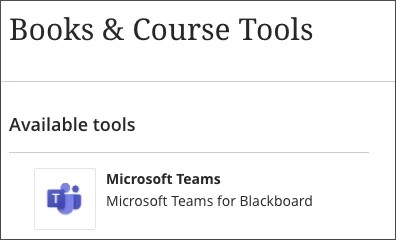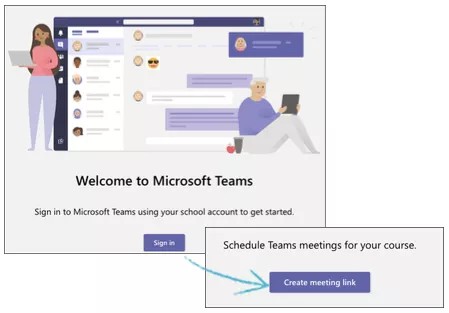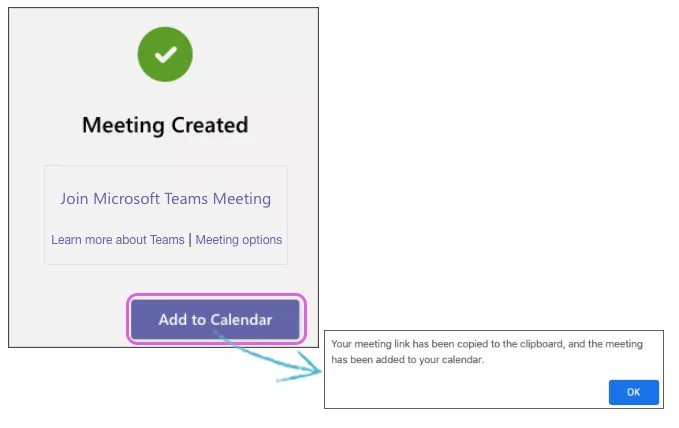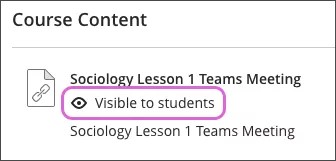Microsoftは、教員がTeamsミーティングを作成し、学生と共有できるようにするアプリケーションを作成しました。このアプリケーションを、BlackboardはLearnに統合できるLTI Advantageツールへと変換しました。Blackboardの統合により、ユーザは任意のLearnコースからMicrosoft Teamsミーティングを直接起動できます。
Teamsミーティングは、コースの適切な領域に編成できます。ミーティングまたはセッション固有のフォルダを検討することをお勧めします。コースが週などの周期的な単位で構成されている場合は、その単位中の適切なタイミングでミーティングセッションを設けるとよいでしょう
Microsoft Teams LTIを起動する
[詳細&操作]の下で、[書籍とツール]を選択します。
[Microsoft Teams]を選択します。
Microsoft Teams Meeting Creation
Create a meeting
When the Microsoft Teams Meeting Scheduler application opens, select Sign In.
Sign in with your Microsoft Office365 Active Directory credentials. The first time you sign in, you may have to grant permissions. Select Accept to continue.
- Select Create meeting link.
- Type a name for your meeting.
- Choose a Start Date, Start Time, End Date, and End Time.
- Select Create.
- Select Add to Calendar to add the meeting to your calendar and course content. The meeting gets added to your calendar automatically and the URL copies to your clipboard.
- Optionally, select Join Microsoft Teams Meeting to launch the meeting.
- Optionally, select Learn more about Teams to view related support documents from Microsoft. (May be available in English only)
- Optionally, select Meeting options to configure additional settings for your meeting.
コースを更新します。ミーティングが、コースコンテンツページの上部とコースカレンダーページに表示されます。ミーティングが学生に表示されることを確認します。必要に応じて、目のアイコンを選択して表示設定を変更します。
Video: Create a Microsoft Teams Meeting
Watch a video about creating a Microsoft Teams meeting
The following narrated video provides a visual and auditory representation of some of the information included on this page. For a detailed description of what is portrayed in the video, open the video on YouTube, navigate to More actions, and select Open transcript.
Video: Create a Microsoft Teams meeting explains how to create a Microsoft Teams meeting.
ファイル共有
この統合により、ミーティングセッションを作成し、それをMicrosoft Teamsチャットとして設定するプロセスが簡素化されます。Microsoft Teamsによって作成されたセッションへのオープンアクセスリンクが、Ultraコースビューの[コースアウトライン]、または元のコースビューの最初のコンテンツエリアとLearnのコースカレンダーのカレンダーエントリとして追加されます。
この統合では、ユーザデータ、メンバシップ、Microsoft Teamsサイトへの権限が管理されません。学生がMicrosoft Teamsのファイルまたはその他のツールにアクセスする必要がある場合、教員がこれらのユーザをTeamsサイトに追加する必要があります。Teamsファイル、Wikiや課題などのツール、OneDrive、Outlook、カレンダーなどのその他のO365サービスへの直接の統合はありません。学生はLearnカレンダーを、Teamsチャットセッションを含め自分のOutlookカレンダーにエクスポートできます。Microsoft Teams、Outlook、OneDrive、およびその他のO365機能の使用 (これらのツールを使用してユーザがコラボレーションやファイルの共有を行う方法など) について支援が必要な場合は、Microsoftから提供されているサポートリソースをご利用ください。
さらにヘルプが必要な場合 :
Teamsの使用に関してMicrosoftから提供されている無料のリソースをご覧ください。これらのリソースは英語でのみ提供されている場合があります。